Windows中有更多应用程序,更多问题,这次称为– err_spdy_协议错误。此错误是Google Chrome浏览器专有的,与Windows不相关。
发生此错误时,您会注意到某些与HTTPS相关的特定站点(例如google,youtube或reddit等)将无法打开。但是,请放心,我们将破解这个谜团。
在您进一步解决该问题之前,请先与其他浏览器(例如Firefox,Internet Explorer,Edge等)一起检查,是否可以使用其他浏览器访问这些网站,那么我们确信问题出在Chrome。
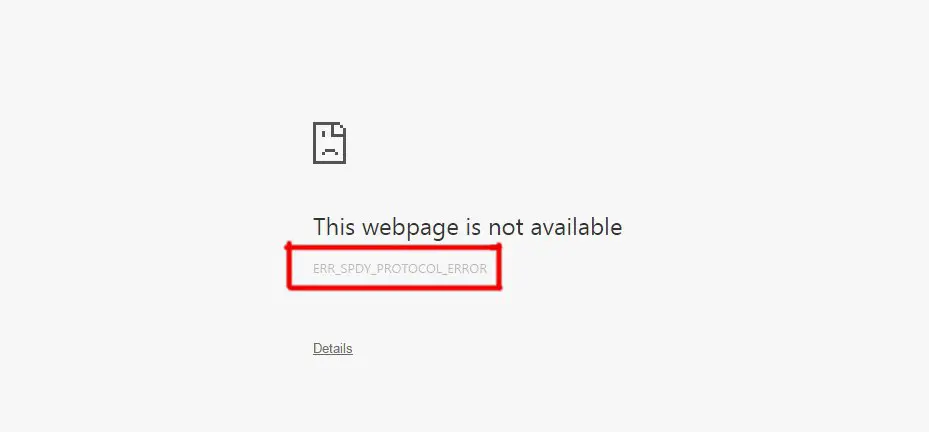
我们不建议您使用Chrome浏览器退出浏览器,Chrome浏览器是最好的浏览器之一,即使不是最好的浏览器。但是更好的是同步功能,您的android浏览器和Windows浏览器可以协同工作以使用户体验达到最高,这一切都要归功于google。现在,让我们看看导致此错误的原因和方式,并在以后的工作中,我们还将考虑针对此问题的各种解决方案。
是什么以及如何引起ERR_SPDY_PROTOCOL_ERROR?
Chrome引入了spdy_protocol,顾名思义,它可以加快浏览速度并增强用户体验。Spdy_protocol在单个HTTP会话上使用多个连接,因此与单个连接相比,加载速度更快。
当通过多个连接传输的文件之间存在冲突或传输过程中的某些数据损坏时,会发生err_spdy_protocol_error。
如果数据显示错误,Chrome浏览器将无法处理此不匹配问题,其他浏览器使用不同的方式(协议)来加快页面加载速度,并且可能会遇到错误(这意味着Firefox也遇到了Spdy等错误,其他浏览器也是如此)。
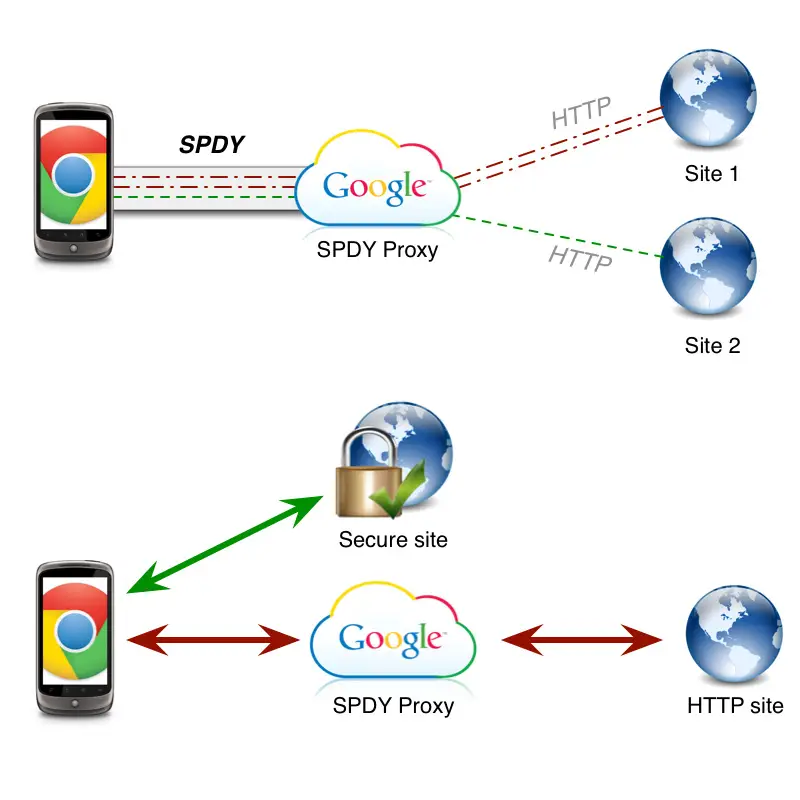
Chrome中导致err_spdy_protocol_错误的两个主要元素是:
A.过时的Chrome浏览器:有传言说Chrome已使用Spdy_protocol停止运行,并用其他协议替换了它,这可能会导致错误,因此您需要尽快进行更新。
B.防病毒阻止:您的防病毒/防火墙设置可能导致此错误。防病毒软件通过扫描网站(有时是较旧的证书)或由于某些其他原因而阻止HTTPS网站来提供Web保护。因此,您将无法访问这些网站。
您可能会遇到以下错误: net :: err_spdy_protocol_error,err_spdy_protocol_error CloudFlare的 ,err_spdy_protocol_error nginx等。
最重要的是,如果所讨论的错误包含此部分– err_spdy_protocol_error,那么您正在阅读解决问题的正确指南。
如何修复Google Chrome中的Err_Spdy-Protocol_error
解决方案如下所述,请按顺序进行。
清除缓存和Cookie
为了解决大多数基于浏览器的问题,最推荐的启动方式是清除缓存和Cookies,这不仅可以释放内存,还可以删除损坏的文件和其他易受攻击的文件。此方法分为三部分,第一部分处理清除临时系统文件,第二部分实际上清除缓存和cookie,最后,我们将研究Google提供的工具来扫描和修复所有问题,并清除所有剩余的不需要的文件。因此,让我们继续。
清除临时系统文件:此步骤将清除Windows中所有应用程序生成的临时文件。不必担心临时文件无用并会占用内存。
1.按“ Windows + R的 ”键,将出现“运行”对话框。输入“ %temp% ”,然后单击“确定”以查看系统文件。
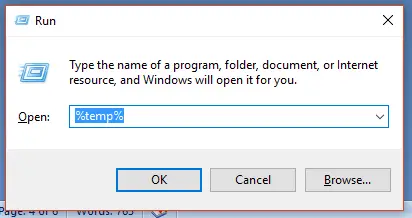
2.将出现一个新窗口,显示大量文件。通过鼠标或简单地选择所有文件,然后按“ 按Ctrl + A ”。然后,按“ Shift + Delete键 ”以永久删除所有临时文件。现在,继续下一部分。
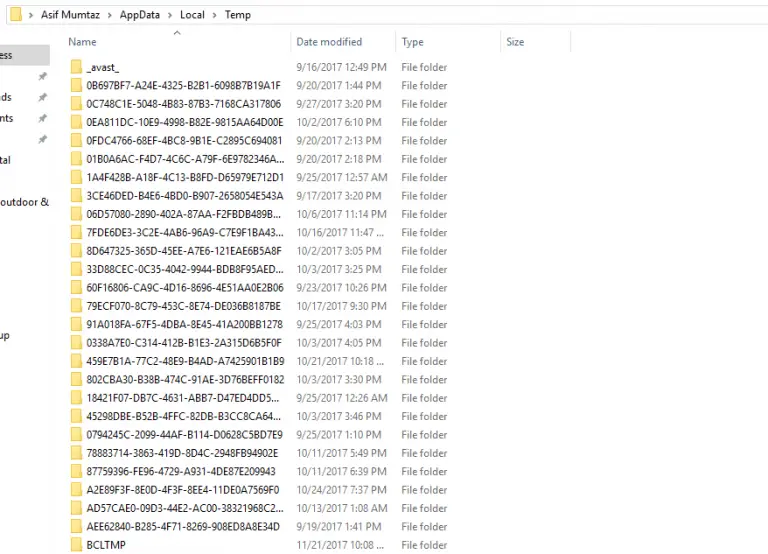
清除Cookie和缓存:为此,请先打开Chrome浏览器。现在,打开chrome设置然后清除浏览数据(包括缓存和cookie)的最简单方法是在chrome窗口打开时按“ Ctrl + Shift + 删除 ”,它将打开所需的设置页面。确保标记了缓存和Cookie,然后单击“清除数据”。恭喜你!你快完成了。
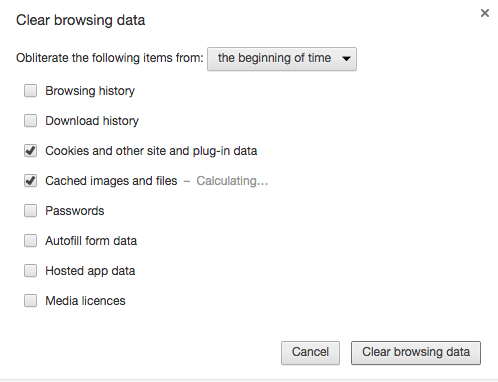
最后,让我们看看Google提供的帮助,请点击这里!它将带您进入chrome支持页面,按照此处提到的简单说明进行操作,然后检查spdy_error是否已解决。如果不是,请继续执行下一种方法。
更新Chrome
Chrome自动更新,没有手动更新选项。单击“更多(右上角三个垂直点)”,然后选择“帮助”,最后选择“关于Chrome = ,以检查您的Chrome浏览器是否为最新版本。将打开一个新标签,其中显示了chrome的当前版本以及更新状态。
点击这里!以获得Google对Chrome更新的更多支持。
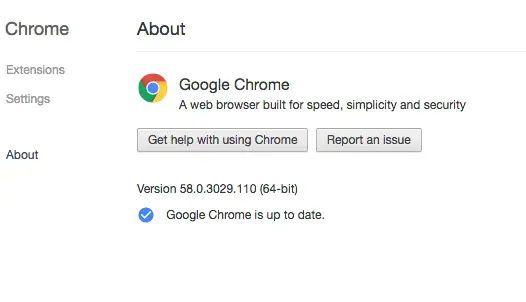
另外,在最坏的情况下,您始终可以重新安装Chrome的更新版本,但是在卸载当前的书签之前,请先备份书签和其他个人设置!
DNS缓存和IP地址
DNS(域名服务器)缓存是在您访问任何网站时生成的文件,该网站的名称和有关网站的其他信息都存储在缓存文件中。由于某些原因,这些文件可能已损坏并导致错误。同样,刷新DNS缓存时更新IP地址始终是一个好主意。为了完成此任务,我们将在提升模式下使用命令提示符。
1.以管理员模式打开命令提示符,方法是右键单击“开始”按钮或搜索相同的命令,然后右键单击结果,然后选择以管理员身份打开。
2.将出现一个命令提示符窗口。键入“ ipconfig/flushdns ”,然后按Enter删除DNS缓存文件。
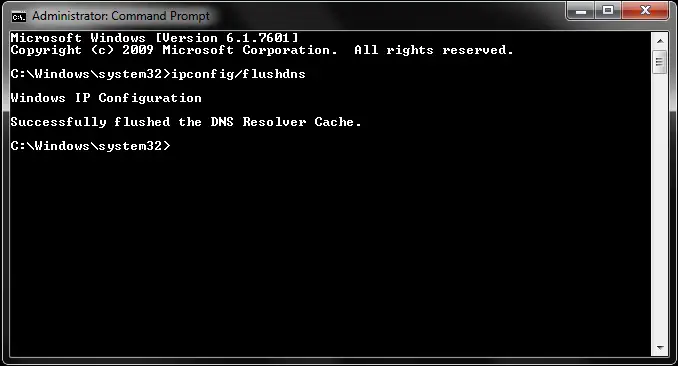
3.键入“ ipconfig /发布 ”,然后按Enter键,然后最后键入“ ipconfig /续订 ",然后按Enter键以更新与您的系统关联的IP地址。检查错误是否已解决。
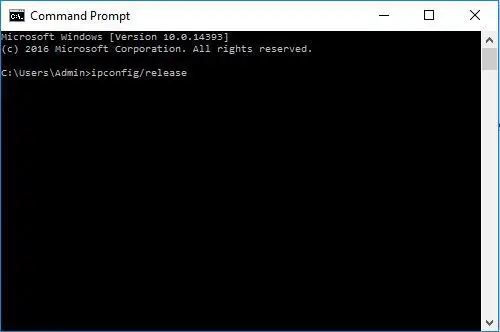
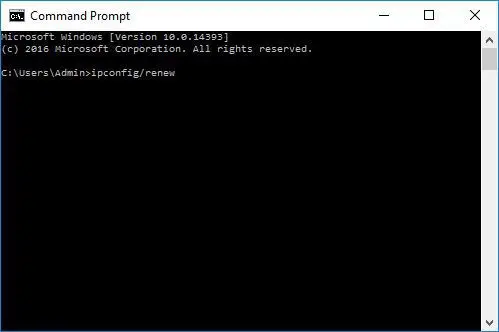
SPDY套接字:net-internals
在这种方法中,我们将使用浏览器中已经存在的名为net-internals的讨厌的工具刷新Chrome中的SPDY套接字。只需将此URL复制并粘贴到chrome“ chrome:// net-internals /#events&q = type:SPDY_SESSION%20is:activ ”的新标签中, 然后按Enter。等待几秒钟,使文件显示在内部网络中。
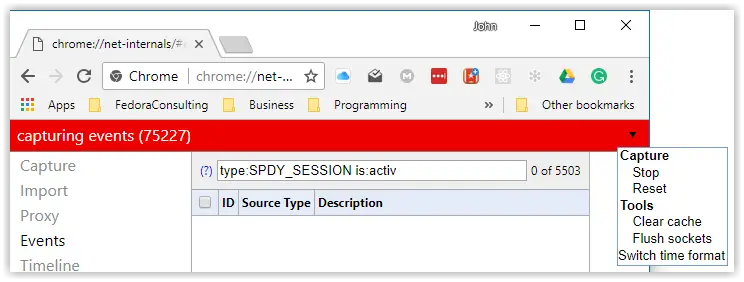
即使没有文件出现,也请找到右上角的箭头符号,然后单击它。将出现一个菜单,单击“ 嵌入式插座 ”。现在,调查speedy_error是否已解决。
防毒设定
此方法可能对防病毒软件非常特定。与Mc Afree或Bit Defender相比,Avast具有不同的设置,因此为每个防病毒软件提供步骤非常麻烦。
总体思路是打开防病毒面板并查找“ HTTPS”,“ Web保护”,“排除”,“在线”或“ Internet”。选中这些词下的选项可取消选中,反之亦然。
希望这些网站现在可以在Chrome中运行。
结论
希望现在可以解决err_spdy_protocol_error。您今天可能还已经了解到有关Google Chrome浏览器的一两件事,那就是荣誉!该问题主要是由于网络故障引起的,但好消息是Google已在其最新更新中解决了此错误。如果您的问题仍未解决,请向Google和Microsoft报告,很可能请在评论部分中分享。
Web浏览器仍有很大的发展空间,对于遇到的每个错误,您肯定会在Windowsfish.com上找到解决方案!总是很乐意提供帮助。


![Windows版本怎么看[非常简单]](https://infoacetech.net/wp-content/uploads/2023/06/Windows%E7%89%88%E6%9C%AC%E6%80%8E%E9%BA%BC%E7%9C%8B-180x100.jpg)


